Als u veel foto's en video's maakt tijdens een reis of andere interessante activiteiten, kunt u een foto- of videodiavoorstelling maken om uw geheugen te beheren. Bovendien kunt u op de Mac een dvd-diavoorstelling van afbeeldingen maken om grote hoeveelheden foto's op een dvd-schijf te bewaren. U kunt dus een dvd-diavoorstelling afspelen op elk apparaat met een draagbare dvd-speler. Om te beginnen met een puinhoop aan afbeeldingen, kun je doen zoals de volgende paragrafen laten zien om een diavoorstelling volledig op schijf op de Mac te branden.
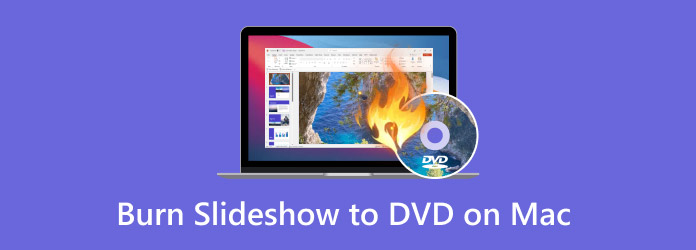
- Deel 1. Voorbereiding voor het branden van een diavoorstelling op dvd op een Mac
- Deel 2. Een diavoorstelling op dvd branden op een Mac met iDVD
- Deel 3. Een diavoorstelling op dvd branden op een Mac met Blu-ray Master DVD Creator
- Deel 4. Tips voor het branden van dvd's op Mac
- Deel 5. Veelgestelde vragen
Deel 1. Voorbereiding voor het branden van een diavoorstelling op dvd op een Mac
Voordat je een diavoorstelling op dvd brandt op je Mac, zijn er twee essentiële stappen: eerst maak je een diavoorstelling en ten tweede kies je de beste dvd-brander voor Mac. Zo ga je aan de slag:
Hoe maak je een diavoorstelling
Als je nog nooit eerder een dvd-diavoorstelling hebt gemaakt, is Video Editor een goede keuze. Je kunt in een paar eenvoudige stappen een diavoorstelling maken met afbeeldingen, video's en muziek. Er zijn verschillende kant-en-klare thema's beschikbaar, zoals bruiloften, feesten, afstuderen en meer. Je kunt het thema personaliseren met honderden overgangen, filters en elementen. Het is heel eenvoudig om afbeeldingen en muziek als diavoorstelling op een dvd te zetten.
Met de ingebouwde video- en foto-editor kunnen gebruikers mediabestanden bewerken zonder kwaliteitsverlies. U kunt de diavoorstelling rechtstreeks delen met vrienden en familie. Of u kunt de diavoorstelling opslaan in een dvd-compatibel formaat, zodat u nog meer dvd-diavoorstellingen kunt maken. U kunt in één keer een dvd-diavoorstelling maken op Windows 10 en eerdere versies.
- Maak onvergetelijke diavoorstellingen met foto's, video's en muziek in alle formaten.
- Laat uw dvd-diavoorstelling opvallen met levendige thema's, teksten, aangepaste tekst, achtergrondmuziek, elementen, overgangen en filters.
- Bewerk video's en foto's met de ingebouwde editor. U kunt onder andere bijsnijden, samenvoegen, roteren en verbeteren.
- Deel diavoorstellingen op tv, YouTube, tablets, mobiele apparaten of brand ze op dvd's.
Stap 1.Start Video Editor. Klik op het + icoon op de hoofdinterface om uw foto's en video's te importeren.
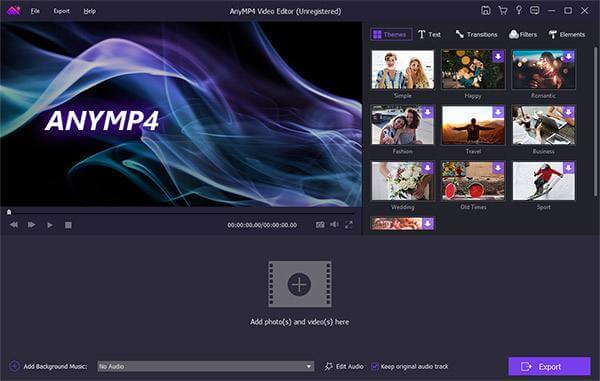
Stap 2.Klik Bewerking boven de werkruimte van de diavoorstelling.
Als u een dvd-fotodiavoorstelling maakt, kunt u deze roteren, spiegelen, bijsnijden, contrast/verzadiging/helderheid/tint aanpassen, beweging toevoegen en de duur voor elke foto instellen.
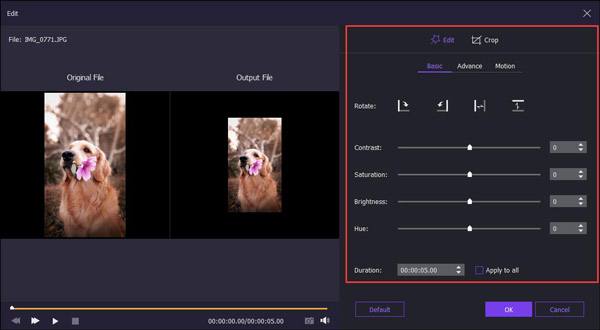
Als u de neiging heeft om een diavoorstellingvideo te maken, kunt u de bovenstaande functies volledig benutten. Bovendien kunt u ook video knippen, de video versnellen/vertragen en meer video-effecten krijgen.
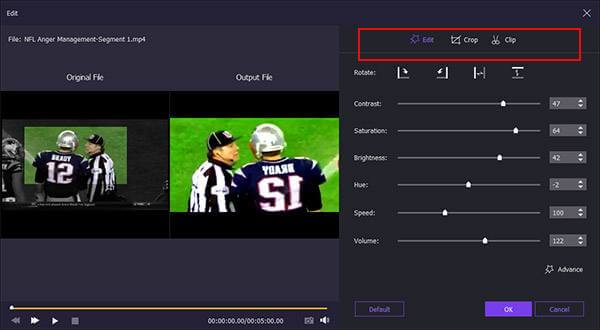
Stap 3.Als u een diavoorstelling met muziek wilt maken, klikt u onderaan op Achtergrondmuziek toevoegen. Markeer vóór loop-weergave of behoud de originele audiotrack op basis van uw behoeften.
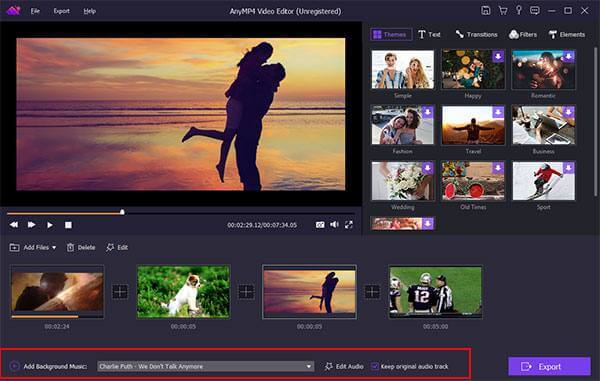
Stap 4.In het rechterbovenvenster van het venster kunt u het kant-en-klare thema selecteren en gepersonaliseerde objecten toevoegen. Na het downloaden van het bepaalde sjabloonpakket kunt u de diavoorstelling met aanpasbare effecten vrijelijk bewerken.

Stap 5.Nadat u het maken van de dvd-diavoorstelling hebt voltooid, kunt u op Exporteren klikken om het diavoorstellingsbestand in elk gewenst formaat op te slaan. Klik op Converteren om de foto of video van de dvd-diavoorstelling te exporteren.

Kies uw dvd-brandsoftware
Hoewel oudere versies van macOS iDVD kunnen ondersteunen, geven veel gebruikers de voorkeur aan hulpmiddelen van derden zoals Blu-ray Master DVD-maker Voor meer flexibiliteit en moderne compatibiliteit. Houd bij het selecteren van uw software rekening met het volgende:
- macOS-compatibiliteit: Controleer of de software uw huidige macOS-versie ondersteunt.
- Ondersteuning voor formaten: Kijk of MP4, MOV, M4V en andere gangbare formaten worden ondersteund.
- Menufuncties: Controleer of u navigatiemenu's, achtergrondmuziek, enz. kunt toevoegen.
- Makkelijk te gebruiken: Een gebruiksvriendelijke interface is beter voor beginners.
- Brandstabiliteit: Zorg ervoor dat het brandproces betrouwbaar is met verificatieopties.
Deel 2. Een diavoorstelling op dvd branden op een Mac met iDVD
iDVD is een vroege gratis dvd-authoringsoftware voor Mac die veel werd gebruikt om diavoorstellingen, homevideo's of educatieve content op afspeelbare dvd's te branden. Het ondersteunt het importeren van video's, afbeeldingen en muziek en biedt eenvoudige menusjablonen voor eenvoudige dvd-projecten.
Maar het kent ook veel beperkingen, waar u rekening mee moet houden:
- Slechte systeemcompatibiliteit: iDVD is niet meer beschikbaar en ondersteunt alleen versies tussen macOS 10.6 en 10.11. Nieuwere Macs kunnen niet direct worden geïnstalleerd en gebruikt.
- Beperkte formaatondersteuning: Het MOV- of MP4-formaat is beter, maar andere formaten kunnen minder soepel worden geïmporteerd.
- Basiskenmerken: Geen Blu-ray-ondersteuning, geen HD-video-uitvoer en beperkte menu-aanpassingen.
- Makkelijk te gebruiken: Een gebruiksvriendelijke interface is beter voor beginners.
- Stabiliteitsproblemen: Sommige gebruikers melden dat het programma snel vastloopt bij het importeren van grote bestanden of lange video's.
Dit zijn de stappen voor gebruik:
Stap 1.Exporteer uw diavoorstelling eerst als videobestand vanuit de Foto's-app of een andere app. Start vervolgens iDVD.
Stap 2.Klik op de Maak een nieuw project Klik op de knop en sleep het geëxporteerde videobestand van uw diavoorstelling rechtstreeks naar het iDVD-projectvenster. In de pop-upinterface kunt u vervolgens een naam geven aan de uitvoerschijf en een geschikte beeldverhouding kiezen.
Stap 3.Kies of maak vervolgens een dvd-menu voor je content. Je kunt ook menutekst en achtergrondmuziek aanpassen of hoofdstukknoppen toevoegen.
Stap 4.Klik ten slotte op de Brandwond knop om te wachten tot het branden voltooid is.
Opmerking: Vergeet niet om een lege DVD in te voeren voordat u het branden start.
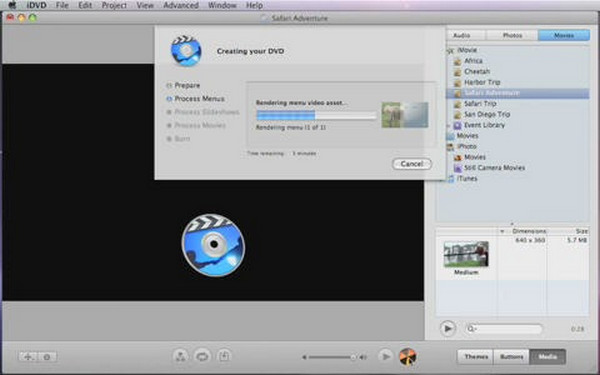
Over het algemeen biedt iDVD een relatief eenvoudige manier om diavoorstellingen op dvd te branden voor oudere Mac-gebruikers of scenario's die niet veel menu-ontwerp vereisen. Hoewel het verouderde functies en beperkte compatibiliteit heeft, is het nog steeds stabiel genoeg om basistaken voor dvd-authoring uit te voeren in de juiste systeemomgeving.
Deel 3. Een diavoorstelling op dvd branden op een Mac met Blu-ray Master DVD Creator
- Brand diavoorstellingen op DVD-5, DVD-9, DVD-R, DVD+R, DVD-RW, DVD+RW en DVD-RAM in een vrij formaat en beeldverhouding.
- Maak een dvd-diavoorstelling met verschillende dvd-titelmenu's, waaronder vakantie, reizen, familie, bruiloft, enz.
- Pas het DVD-titelmenu aan met een nieuwe achtergrondafbeelding of andere bewerkingshulpmiddelen.
- Voeg videofragmenten samen, voeg een watermerk toe, selecteer een audiotrack/ondertitel en meer.
- Supersnelle brandsnelheid van diavoorstellingen naar dvd's.
Gratis download
Voor ramen
Veilige download
Gratis download
voor macOS
Veilige download
Stap 1.Start DVD Creator voor Mac. Plaats een lege dvd in de ingebouwde of externe optische drive. Kies DVD Disc om een diavoorstelling op dvd te maken op Mac.
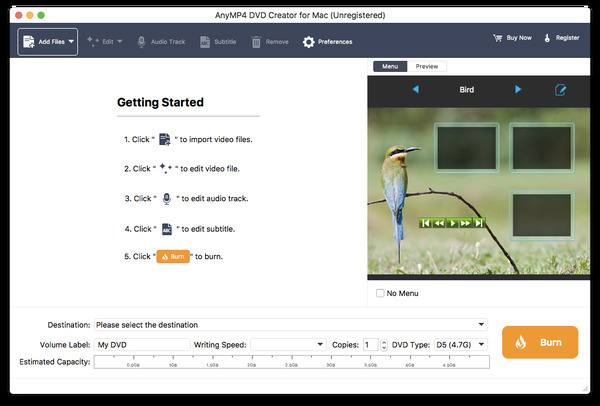
Stap 2.Klik Bestanden toevoegen om uw diavoorstellingbestand te importeren. U kunt op Bewerken in de bovenste werkbalk klikken om indien nodig bij te snijden, bij te snijden, een watermerk toe te voegen en video-effecten aan te passen. Bovendien kunt u klikken Audio bestand En Ondertitel om diavoorstellingen op dvd op Mac te branden met uw favoriete audiotrack en ondertiteling.
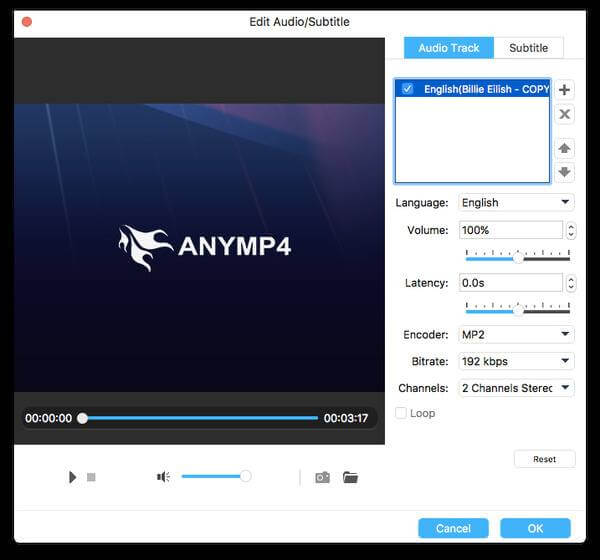
Stap 3.Klik op de Bewerking pictogram in de rechterbovenhoek van het voorbeeldvenster. In de Menu bewerken In het venster kunt u het dvd-titelmenu toepassen, achtergrondmuziek/afbeelding toevoegen, de lusduur van het menu instellen en meer wijzigingen aanbrengen om een dvd-diavoorstelling op Mac te maken.
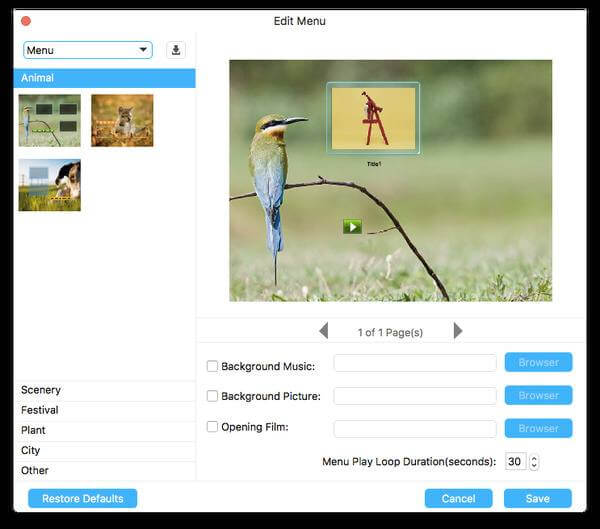
Stap 4.Nu kunt u opgeven Bestemming, Volume label, Schrijfsnelheid, Kopieën En dichtbij de bodem. Eindelijk, klik Brandwond om een diavoorstelling op een dvd-schijf op Mac te branden.
Dat is alles om een dvd-diavoorstelling op de Mac te maken met foto's, video's en muziek. Je kunt elk gewenst mediabestand gebruiken. brand een dvd voor de verzameling of back-up. Omdat uw diavoorstelling-dvd klaar is om te bekijken, kunt u deze op elk gewenst moment delen met vrienden en familie.
Deel 4. Tips voor het branden van dvd's op Mac
Voordat u uw DVD-project afrondt, vindt u hier enkele essentiële tips om ervoor te zorgen dat uw diavoorstelling er professioneel uitziet, soepel wordt afgespeeld op tv en de beeld- en geluidskwaliteit optimaal is.
- Bij het maken van dvd-diavoorstellingen is het kiezen van de juiste video- en beeldresolutie cruciaal. Het is aan te raden om de video te exporteren naar 1280×720 of 1920×1080 om de helderheid te behouden en een te grote bestandsgrootte te voorkomen.
- Voor achtergrondmuziek wordt het MP3-, AAC- of WAV-formaat aanbevolen voor een stabiele geluidskwaliteit en goede compatibiliteit. Een bitsnelheid van 128-192 kbps is het meest geschikt voor de meeste afspeelbehoeften. Gebruik geen VBR-formaat (Variable Bit Rate), omdat dit desynchronisatie van audio en video tijdens het afspelen kan voorkomen.
- Om de videokwaliteit te behouden, is het raadzaam uw diavoorstelling te exporteren naar MP4 (H.264) en meerdere transcoderingsbewerkingen te minimaliseren. Elke hercodering kan leiden tot een verslechtering van de beeldkwaliteit, dus u kunt het beste software kiezen die codering van hoge kwaliteit ondersteunt.
- Om ervoor te zorgen dat de dvd soepel op uw tv wordt afgespeeld, moet u het dvd-videoformaat selecteren om te branden. Selecteer ook het juiste formaat (NTSC of PAL) voor uw doelregio en test het een keer op een fysieke dvd-speler om er zeker van te zijn dat de menu's en video goed werken.
Deel 5. Veelgestelde vragen
-
Waarom zou ik een diavoorstelling op een dvd willen branden?
Een diavoorstelling op dvd branden is een geweldige manier om herinneringen te bewaren, presentaties offline te delen of fysieke herinneringen te creëren voor evenementen zoals bruiloften, diploma-uitreikingen of herdenkingen. Dvd's zijn eenvoudig te distribueren en kunnen op de meeste dvd-spelers worden afgespeeld zonder dat internettoegang nodig is.
-
Kan ik nog steeds een dvd branden op mijn Mac?
Ja, maar het hangt af van je macOS-versie. Oudere Macs ondersteunen mogelijk nog steeds iDVD, terwijl nieuwere systemen tools van derden vereisen. Je hebt ook een externe dvd-drive als uw Mac geen ingebouwde schijf heeft.
-
Wat is het beste formaat voor mijn diavoorstelling voordat ik deze ga branden?
MP4 (H.264) is het meest aanbevolen formaat. Het biedt brede compatibiliteit, goede compressie en een hoge videokwaliteit. Zorg ervoor dat je diavoorstelling als videobestand wordt geëxporteerd voordat je deze importeert in een dvd-brandsoftware.
Conclusie
In het hele artikel hebben we twee effectieve methoden onderzocht om diavoorstellingen op dvd's branden op MacZoals we hierboven hebben geanalyseerd, presteert Blu-ray Master's keuze voor DVD Creator uitstekend en kan het programma gemakkelijk diavoorstellingen omzetten naar dvd's van hoge kwaliteit. Download en probeer het nu!
Meer van Blu-ray Master
Video's naar dvd

